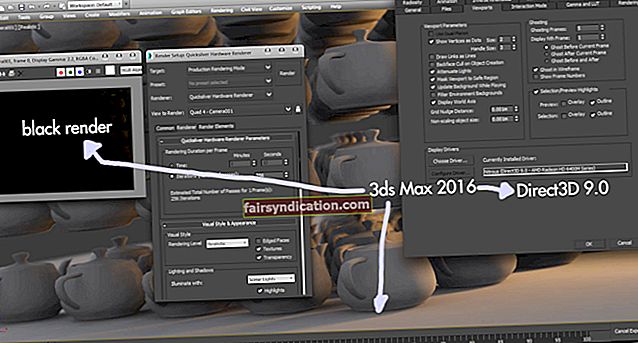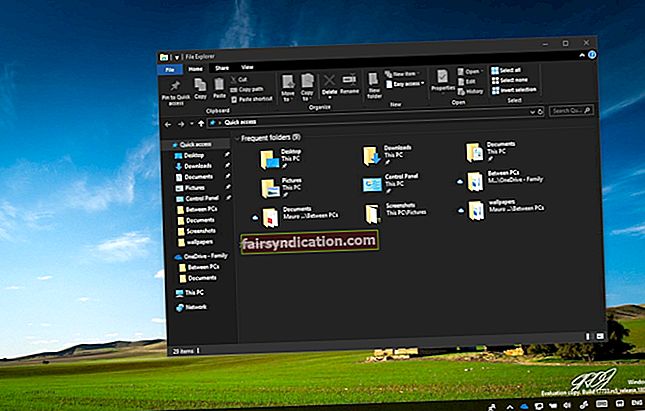'छत की मरम्मत का समय तब होता है जब सूरज चमक रहा होता है'
जॉन एफ़ कैनेडी
bdredline.exe क्या है?
BitDefender BitDefender नामक कंपनी द्वारा विकसित एक सुरक्षा समाधान है, और bdredline.exe एक अद्यतन फ़ाइल है जो BitDefender पैकेज के हिस्से के रूप में आती है। Bdredline.exe फ़ाइल आमतौर पर निम्न फ़ोल्डर के अंदर पाई जा सकती है: C:\program files\commonfiles\bitdefender\setupinformation\bitdefender redline\।
Bdredline.exe में समस्याएँ क्यों हैं?
दुर्भाग्य से, bdredline.exe काफी कमजोर है: दुर्भावनापूर्ण सॉफ़्टवेयर, Windows रजिस्ट्री भ्रष्टाचार, सॉफ़्टवेयर बचा हुआ, गुम या दूषित सिस्टम फ़ाइलें, और स्थापना समस्याएँ सबसे सामान्य कारण हैं जो फ़ाइल को खराब कर सकते हैं। समस्या यह है कि यदि ऐसा होता है, तो आपका पीसी सुस्त हो जाता है और खराब होने का खतरा होता है। इसका मतलब यह है कि आपको bdredline.exe समस्या पर किसी भी तरह से आंखें नहीं मूंदनी चाहिए - हम आपको दृढ़ता से सलाह देते हैं कि आप इसका तुरंत निवारण करना शुरू कर दें।
Bdredline.exe त्रुटि को कैसे ठीक करें?
जिन संदेशों में bdredline.exe त्रुटि आमतौर पर स्वयं प्रकट होती है उनमें शामिल हैं, लेकिन इन तक सीमित नहीं हैं:
- 'bdredline.exe मान्य Win32 एप्लिकेशन नहीं है'
- 'अंतिम कार्यक्रम - bdredline.exe। यह कार्यक्रम प्रतिसाद नहीं दे रहा है'
- 'bdredline.exe - एप्लिकेशन त्रुटि। एप्लिकेशन ठीक से प्रारंभ करने में विफल रहा (0xXXXXXXXX)। एप्लिकेशन को समाप्त करने के लिए ठीक क्लिक करें।'
- 'बिटडेफ़ेंडर रेडलाइन अपडेट ने काम करना बंद कर दिया है।'
- 'bdredline.exe - एप्लिकेशन त्रुटि। "0xXXXXXXXX" पर निर्देश "0xXXXXXXXX" पर मेमोरी को संदर्भित करता है। मेमोरी को "पढ़ा/लिखा" नहीं जा सका। कार्यक्रम को समाप्त करने के लिए ओके पर क्लिक करें।'
उनमें से जो भी आपकी स्क्रीन पर मौजूद है, हम अनुशंसा करते हैं कि जब तक आपकी समस्या हल नहीं हो जाती, तब तक आप नीचे दिए गए सभी सुधारों को एक-एक करके आज़माएँ:
1. मैलवेयर के लिए अपने पीसी को स्कैन करें
चूंकि दुर्भावनापूर्ण सॉफ़्टवेयर को bdredline.exe त्रुटि का सबसे आम कारण बताया गया है, यह समय है कि आप अपने सिस्टम का पूर्ण स्कैन करें। अगर कुछ नापाक इकाई ने खुद को bdredline.exe के रूप में प्रच्छन्न किया है, तो उसे संगरोध या हटा दिया जाएगा।
विंडोज डिफेंडर के साथ अपने पीसी को स्कैन करने का तरीका यहां दिया गया है
विंडोज 7:
- अपने टास्कबार पर विंडोज लोगो आइकन पर क्लिक करके अपना स्टार्ट मेन्यू खोलें या अपने कीबोर्ड पर विंडोज लोगो की + एस शॉर्टकट दबाएं।
- सर्च बॉक्स पर नेविगेट करें और उसमें 'डिफेंडर' (बिना उद्धरण के) टाइप करें।
- विकल्पों की सूची से विंडोज डिफेंडर का चयन करें।
- आपको विंडोज डिफेंडर होम विंडो पर ले जाया जाएगा।
- स्कैन पर जाएं। इसके आगे तीर का पता लगाएँ। उस एरो आइकन पर क्लिक करें।
- पूर्ण स्कैन का चयन करें और स्कैनिंग प्रक्रिया पूरी होने तक प्रतीक्षा करें। इसमें कुछ समय लग सकता है, इसलिए धैर्य रखें।
विंडोज 8/8.1:
- विंडोज डिफेंडर खोलने के लिए, अपने स्टार्ट मेन्यू पर जाएं और सर्च बार पर जाएं।
- खोज में 'विंडोज डिफेंडर' (बिना उद्धरण के) टाइप करें और खोज परिणामों से विंडोज डिफेंडर का चयन करें।
- अब जब आप विंडोज डिफेंडर होम विंडो पर आ गए हैं, तो अपडेट पर क्लिक करें। इसके बाद होम पर जाएं।
- विकल्प स्कैन करने के लिए आगे बढ़ें। पूर्ण विकल्प चुनें। अभी स्कैन करें चुनें।
विंडोज 10:
- स्टार्ट मेन्यू खोलने के लिए अपने विंडोज लोगो आइकन पर क्लिक करें।
- सेटिंग्स गियर का पता लगाएँ और उस पर क्लिक करें।
- इसके बाद अपडेट एंड सिक्योरिटी पर क्लिक करें। विंडोज डिफेंडर का चयन करें।
- जब विंडोज डिफेंडर स्क्रीन दिखाई दे, तो ओपन विंडोज डिफेंडर चुनें।
- विंडोज डिफेंडर सुरक्षा केंद्र विंडो खुल जाएगी।
- बाएँ फलक में, शील्ड आइकन पर जाएँ।
- उन्नत स्कैन लिंक का पता लगाएँ और उस पर क्लिक करें।
- पूर्ण स्कैन का चयन करें।

उस ने कहा, अपने पीसी से मैलवेयर और वायरस को हटाने के लिए किसी भी विश्वसनीय तृतीय-पक्ष सॉफ़्टवेयर उत्पाद का उपयोग करने के लिए स्वतंत्र महसूस करें। उदाहरण के लिए, अवांछित संस्थाओं के कंप्यूटर को शुद्ध करने के लिए Auslogics Anti-Malware चलाना एक आजमाया हुआ और विश्वसनीय तरीका है। वैसे, यह उपकरण विंडोज डिफेंडर या गैर-माइक्रोसॉफ्ट समाधान के साथ मिलकर काम कर सकता है: आपकी सुरक्षा जितनी अधिक शक्तिशाली होगी, उतना ही बेहतर होगा।

2. अपना ओएस अपडेट करें
अब जब आपने सुनिश्चित कर लिया है कि आपका कंप्यूटर मैलवेयर से मुक्त है, तो हम आपको उपलब्ध अपडेट की जांच करने की सलाह देते हैं - यह कथित तौर पर एक और प्रभावी तरीका है जिससे bdredline.exe त्रुटि को ठीक किया जा सकता है।
ये आपके अपडेट करने के निर्देश हैं
विंडोज 7:
- अपने स्टार्ट बटन पर क्लिक करें और सभी प्रोग्राम चुनें।
- विंडोज अपडेट पर क्लिक करें।
- बाएँ फलक पर नेविगेट करें। अपडेट के लिए चेक का चयन करें।
- यदि कोई अपडेट मिलता है, तो आपको अपनी स्क्रीन पर एक लिंक दिखाई देगा। उपलब्ध अपडेट देखने के लिए उस पर क्लिक करें।
- अद्यतन स्थापित करें विकल्प का चयन करें।
विंडोज 8/8.1:
- अपना स्टार्ट मेन्यू खोलें और सेटिंग ऐप को खोजें।
- पीसी सेटिंग्स बदलें का चयन करें और अपडेट और रिकवरी पर क्लिक करें।
- विंडोज अपडेट पर क्लिक करें और अभी चेक करें चुनें। विंडोज उपलब्ध अपडेट की खोज करेगा। आप लिंक देखेंगे
- यदि कोई अपडेट मिलता है तो विवरण देखें।
- विवरण देखें पर क्लिक करें, वे अपडेट चुनें जिन्हें आप इंस्टॉल करना चाहते हैं और इंस्टॉल पर क्लिक करें।
विंडोज 10:
- अपने टास्कबार पर विंडोज लोगो आइकन पर क्लिक करें।
- स्टार्ट मेन्यू खुल जाएगा। सेटिंग्स गियर पर क्लिक करें।
- अद्यतन और सुरक्षा अनुभाग दर्ज करें। अपडेट के लिए चेक का चयन करें।
यदि आपका OS अप टू डेट है, लेकिन समस्या फिर से आ रही है, तो निम्न सुधार के लिए आगे बढ़ें।

3. बिटडिफेंडर को पुनर्स्थापित करें
मुद्दा यह है कि, आपके बिटडिफेंडर एंटीवायरस समाधान की स्थापना अधूरी या दूषित हो सकती है। सॉफ़्टवेयर स्वयं कुछ बग या गड़बड़ियों के कारण उस तरह से काम करने के लिए संघर्ष कर सकता है जैसा उसे माना जाता है। वैसे भी, इस तरह की स्थिति में खरोंच से शुरू करना काफी अच्छा विचार है।
जैसे, आपको ऐप को अनइंस्टॉल करना चाहिए और अपने पीसी से इसके बचे हुए को हटा देना चाहिए। फिर बिट डिफेंडर इंस्टॉलर डाउनलोड करें और इसे अपने कंप्यूटर पर चलाएं। यदि समस्या बनी रहती है और आप अपने सभी समस्या निवारण प्रयासों के बावजूद bdredline.exe त्रुटि में चलते रहते हैं, तो आपका विंडोज भ्रष्टाचार से भरा हो सकता है। निम्नलिखित फिक्स पर नेविगेट करें और देखें कि इस तरह की समस्या से कैसे निपटा जाए।
4. अपने सिस्टम की फाइलों को सुधारें
यदि bdredline.exe त्रुटि बनी रहती है, तो आपकी कुछ सिस्टम फ़ाइलें दूषित या अनुपलब्ध हो सकती हैं। सिस्टम फाइल चेकर टूल को फाइल भ्रष्टाचार के लिए अपने विंडोज ओएस को स्कैन करने और जरूरत पड़ने पर bdredline.exe को हटाने या बदलने के लिए, नीचे दिए गए निर्देशों का उपयोग करें:
- अपना सर्च बॉक्स खोलें और उसमें cmd टाइप करें।
- खोज परिणामों से 'कमांड प्रॉम्प्ट' चुनें।
- उस पर राइट-क्लिक करें और व्यवस्थापक के रूप में चलाएँ चुनें।
- एक बार एलिवेटेड कमांड प्रॉम्प्ट में, sfc / scannow टाइप करें। प्रविष्ट दबाएँ।
- स्कैन समाप्त होने तक प्रतीक्षा करें - किसी भी परिस्थिति में आपको इसे रद्द नहीं करना चाहिए।
जब प्रक्रिया पूरी हो जाए, तो कमांड प्रॉम्प्ट से बाहर निकलें और अपने कंप्यूटर को पुनरारंभ करें। आपकी फ़ाइलों की अखंडता सत्यापित कर दी गई है, और यदि उनमें से कुछ गायब हो गई हैं या दूषित हो गई हैं, तो उन्हें बूट पर बदल दिया जाएगा।
5. DISM टूल चलाएँ
यदि ऐसा लगता है कि आपके समस्या निवारण चरणों से कुछ नहीं निकला है, तो संभावना है कि आपकी Windows छवि क्षतिग्रस्त हो गई है। इस संबंध में, हम आपको समस्या को ठीक करने के लिए DISM (डिप्लॉयमेंट इमेज सर्विसिंग एंड मैनेजमेंट) टूल चलाने की सलाह देते हैं:
- अपने कमांड प्रॉम्प्ट का उन्नत संस्करण खोलें (पिछले फिक्स में निर्देशों को देखें)।
- निम्न आदेश टाइप करें: DISM /Online /Cleanup-Image /RestoreHealth.
- एंटर दबाएं और तब तक प्रतीक्षा करें जब तक कि आप आगे बढ़ने के लिए पूरी तरह से स्पष्ट न हो जाएं।
कमांड प्रॉम्प्ट विंडो बंद करें और अपने पीसी को पुनरारंभ करें। फिर जांचें कि क्या ऊपर दिए गए पैंतरेबाज़ी ने आपकी समस्या का समाधान किया है।
6. अपनी रजिस्ट्री समस्याओं को ठीक करें
और फिर भी कोई भाग्य नहीं? यह एक लक्षण है कि आपकी विंडोज रजिस्ट्री को व्यापक जांच की जरूरत है। यदि आप एक उन्नत उपयोगकर्ता हैं, तो आप सिस्टम रजिस्ट्री की जांच करके और उसमें से संदिग्ध या क्षतिग्रस्त प्रविष्टियों को हटाकर स्वयं इसे निष्पादित कर सकते हैं। यदि आप ऐसा करने के इच्छुक नहीं हैं, तो आप एक तकनीशियन को नियुक्त करने और अपनी रजिस्ट्री को साफ करने के लिए उन्हें भुगतान करने के लिए स्वतंत्र हैं। लेकिन आप अपने आप को बहुत समय, पैसा और प्रयास बचाने के लिए विश्वसनीय फ्रीवेयर जैसे Auslogics Registry Cleaner का भी उपयोग कर सकते हैं।

अब आप जानते हैं कि अपने विंडोज कंप्यूटर पर bdredline.exe त्रुटि को कैसे ठीक किया जाए। उम्मीद है, bdredline.exe आपको अब और परेशानी नहीं दे रहा है।
त्वरित समाधान शीघ्र समाधान के लिए «कोई भी bdredline.exe» समस्या, विशेषज्ञों की Auslogics टीम द्वारा विकसित एक सुरक्षित मुफ़्त टूल का उपयोग करें।
ऐप में कोई मैलवेयर नहीं है और इसे विशेष रूप से इस आलेख में वर्णित समस्या के लिए डिज़ाइन किया गया है। बस इसे अपने पीसी पर डाउनलोड करें और चलाएं। मुफ्त डाउनलोड
द्वारा विकसित औसलॉजिक्स

Auslogics एक प्रमाणित Microsoft® सिल्वर एप्लिकेशन डेवलपर है। Microsoft पीसी उपयोगकर्ताओं की बढ़ती मांगों को पूरा करने वाले गुणवत्ता वाले सॉफ़्टवेयर विकसित करने में Auslogics की उच्च विशेषज्ञता की पुष्टि करता है।
क्या आपके पास विचाराधीन समस्या के संबंध में कोई विचार या प्रश्न हैं?
हम आपकी टिप्पणियों की प्रतीक्षा कर रहे हैं!